Как поделиться чьей-то публикацией из Ленты в моей истории в Instagram?
Справочный центр
Функции Instagram
Истории
Вы сможете разместить в своей истории чужую публикацию, только если ее автор сделал свой аккаунт общедоступным и разрешил репост своих публикаций. Поделиться публикацией из ленты в своей истории могут не все.
Чтобы поделиться чьей-то публикацией из ленты в своей истории:
Приложение Instagram для Android и iPhone
Нажмите значок под фото или видео в ленте.
Выберите «Добавить публикацию в вашу историю», «Добавить видео в свою историю» или «Добавить видео Reels в историю».
Нажмите в правом нижнем углу экрана.
Нажмите Поделиться.
Приложение Instagram Lite для Android
Примечание. Если вы поделитесь чьей-то публикацией в своей истории, каждый посмотревший ее человек сможет увидеть имя автора и перейти в его аккаунт. Подробнее о том, как поделиться магазином в истории в Instagram.
Если у вас общедоступный аккаунт, вы можете запретить другим людям делиться вашими публикациями в историях.
Чтобы запретить людям делиться вашими публикациями в историях:
Приложение Instagram для Android и iPhone
Нажмите значок или на свое фото профиля в правом нижнем углу экрана, чтобы перейти в свой профиль.
Нажмите значок в правом верхнем углу экрана и выберите Настройки и конфиденциальность .
Нажмите Конфиденциальность и выберите История.
Нажмите рядом с параметром Разрешить репосты в историях.
Приложение Instagram Lite для Android
Статья оказалась полезной?
Похожие статьи
Как поделиться фото или видео в истории в Instagram?
Как поделиться заметкой с другим пользователем Instagram?
Как поделиться магазином в истории в Instagram?
Как управлять и делиться в Instagram публикациями, сохраненными как черновики?
Как делиться публикациями из Instagram в других социальных сетях?
© 2023 Meta
Af-SoomaaliAfrikaansAzərbaycan diliBahasa IndonesiaBahasa MelayuBasa JawaBisayaBosanskiBrezhonegCatalàCorsuCymraegDanskDeutschEestiEnglish (UK)English (US)EspañolEspañol (España)EsperantoEuskaraFilipinoFrançais (Canada)Français (France)FryskFulaFurlanFøroysktGaeilgeGalegoGuaraniHausaHrvatskiIkinyarwandaInuktitutItalianoIñupiatunKiswahiliKreyòl AyisyenKurdî (Kurmancî)LatviešuLietuviųMagyarMalagasyMaltiNederlandsNorsk (bokmål)Norsk (nynorsk)O’zbekPolskiPortuguês (Brasil)Português (Portugal)RomânăSarduShonaShqipSlovenčinaSlovenščinaSuomiSvenskaTiếng ViệtTürkçeVlaamsZazaÍslenskaČeštinaślōnskŏ gŏdkaΕλληνικάБеларускаяБългарскиМакедонскиМонголРусскийСрпскиТатарчаТоҷикӣУкраїнськакыргызчаҚазақшаՀայերենעבריתاردوالعربيةفارسیپښتوکوردیی ناوەندیܣܘܪܝܝܐनेपालीमराठीहिन्दीঅসমীয়াবাংলাਪੰਜਾਬੀગુજરાતીଓଡ଼ିଆதமிழ்తెలుగుಕನ್ನಡമലയാളംසිංහලภาษาไทยພາສາລາວမြန်မာဘာသာქართულიአማርኛភាសាខ្មែរⵜⴰⵎⴰⵣⵉⵖⵜ中文(台灣)中文(简体)中文(香港)日本語日本語(関西)한국어
Вакансии
Условия использования
Конфиденциальность
Как добавить Рилс в Истории Инстаграма: свой или чужой
Автор статьи:
Мария, эксперт по настройке Инстаграм*
Время на чтение:
6 минут
9171
Рилс добавить в Историю Инстаграма* возможно после его размещения в Ленте.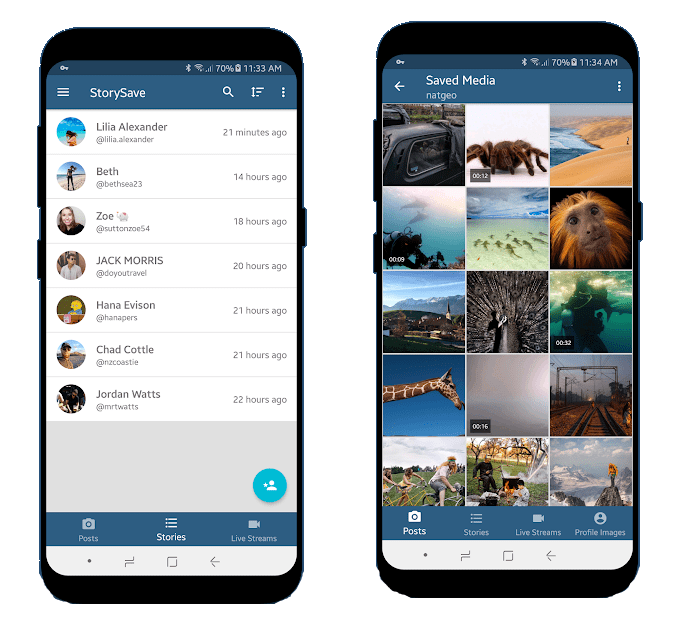 Таким образом пользователь может поделиться своим контентом на более широкую публику, собрать дополнительные просмотры и привлечь к контенту.
Таким образом пользователь может поделиться своим контентом на более широкую публику, собрать дополнительные просмотры и привлечь к контенту.
Содержание
- Поделиться своим видео в Рилс Инстаграма*
- Рассказать о чужом видеоклипе
- Способы как поделиться Рилс в Инстаграме*
- Отправить ссылку в сообщениях
- Рассказать о Рилс в других социальных сетях
- Если ссылка с Рилс не открывается
Поделиться своим видео в Рилс Инстаграма*
Мнение эксперта
Мария
Эксперт по настройке и новым функциям в Инстаграм.
Задать вопрос
Добавить видео Reels в Историю не так сложно: под каждой публикацией находится значок в виде «самолетика», где появляется вариант: «Поделиться Reels в Истории».
Как отправить свои Рилс в Истории:
- Зайти в профиль – перейти к недавно размещенному Reels.
- Нажать по значку самолетика – «Поделиться в Истории».
- Появится холст на котором будет размещено видео.

- Добавить текст или другие элементы редактирования.
- Отправить.
Размещая таким образом, видео будет на автоматическом воспроизведении. Зрители, которые увидят запись, смогут её посмотреть через Stories. Или, нажав по миниатюре – перейти к изначальной записи.
Рассказать о чужом видеоклипе
Чужой Рилс добавить в Историю Инстаграма* возможно таким же образом: нажать по самолетику и выбрать соответствующий вариант. Добавляя запись, снизу появится ссылка на автора исходного поста.
Загружаем чужие Рилс в Stories:
- Зайти в Ленту – выбрать недавно опубликованную запись.
- Нажать под ней «Поделиться» – отправить видеоклип в Историю.
Пост также будет на автоматическом воспроизведении. Если зритель нажмет по такой записи – он сможет перейти к оригиналу: оставить комментарий или лайк.
Способы как поделиться Рилс в Инстаграме*
Есть другие способы, как репостнуть Рилс в Сторис Инстаграма* или отправить в другую социальную сеть.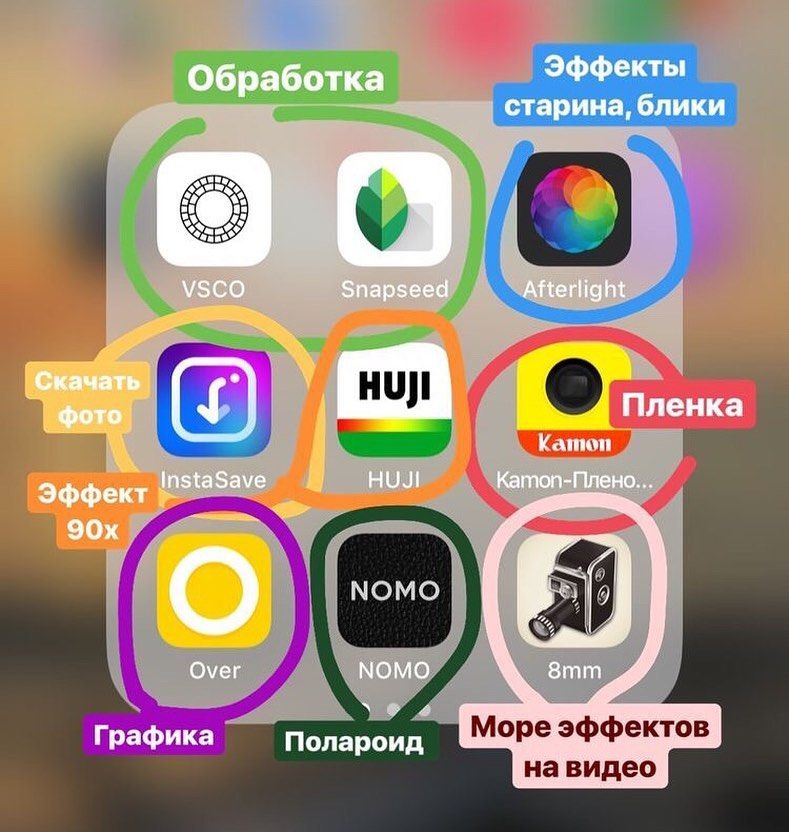
Способ, как отправить видео в другой раздел:
- значок «самолетика» – отправить в личные сообщения. Получатель увидит миниатюру, с помощь которой можно перейти к оригиналу;
- отправить ссылку. Скопировать URL, чтобы отправить другому пользователю;
- воспользоваться функцией: «Поделиться в», чтобы перенаправить в другое приложение.
Чтобы отправить ссылку:
- Перейти к Reels – нажать сверху по трем точкам.
- Копировать ссылку – получить URL.
- Отправить в сообщении или в другую социальную сеть.
Получатель увидит ссылку, с помощью которой он сможет перейти к публикации и посмотреть её в оригинале. Но она может не открыться, если пользователь не зарегистрирован в Инстаграме* или у него не установлено приложение.
Отправить ссылку в сообщениях
Еще один вариант, как поделиться Reels – передать друзьям в сообщении. Это может быть как отдельная ссылка, так и миниатюра.
Как отправить URL:
- Перейти к публикации – нажать три точки сверху: «Копировать ссылку».

- Открыть Директ – перейти к выбранному чату.
- Нажать по строке ввода – Вставить.
- Отправить ссылку.
Второй вариант, как отправить в Директе:
- Перейти к публикации – нажать снизу по значку «самолетика».
- Отправить в сообщении – выбрать получателя.
- Подтвердить отправку.
Получатель увидит в сообщении миниатюру и сможет перейти к оригинальной публикации.
Рассказать о Рилс в других социальных сетях
Поделиться Рилс можно не только в Сторис, но и отправить в другие социальные сети. Если на смартфоне есть другие социальные сети, то пользователь может перенаправить свои публикации.
Как это сделать:
- Зайти в Инстаграм* – выбрать запись Рилс.
- Нажать сверху три точки: «Поделиться в».
- Выбрать социальную сеть, куда нужно отправить.
- Появится окно с другим приложением – добавить описание и опубликовать.
Можно перенести запись в Вконтакте, Пинтерест, отправить в Телеграме.
Пользователь сможет проверить публикацию после размещения, если перейдет в сервис.
Также, зрители увидят оригинал записи и смогут её посмотреть. Если поделиться ссылкой, то получатель увидит URL, с помощью которого можно перейти в социальную сеть.
Если ссылка с Рилс не открывается
Страница с Reels может не открываться, если произошла внутренняя ошибка сервиса или у пользователя не включен этот раздел до конца. К примеру, если в профиле есть кнопка просмотра Рилс, но нет записи – ссылки могут не открываться.
Другие причины, почему не работает ссылка на Reels:
- видео с настройками конфиденциальности. Или аккаунт, откуда отправили клип, закрыт параметрами приватности;
- автор Рилс удалил запись из профиля;
- у пользователя не работает Reels;
- ошибка с подключением к сети;
- временные сбои.
Последний вариант – это также проблемы с подключением к интернету, которые могут появляться из-за блокировок.
Если пользователь удалил запись из профиля, то публикация не откроется и у отправителя.
Помогла статья? Поставьте оценку
Как сохранять и загружать видео из Instagram
- Вы можете сохранять видео из Instagram, размещенные в вашей истории, и загружать их на свой iPhone или Android.
- Вы также можете сохранить любой видеопост или ролик в Instagram в коллекции.
- Можно загружать видео из Instagram с помощью стороннего приложения или записывать свой экран, чтобы сохранить их.
Есть много способов создавать видео в Instagram — как обычный видеопост, в вашей истории или в роликах. Но если вы хотите сохранить видео из Instagram и загрузить его на свой телефон, есть несколько способов сделать это.
Instagram позволяет легко сохранять и загружать видео из вашей истории. Однако, если вы создали видеопост, в трехточечном меню больше нет возможности сохранить его прямо в фотопленку.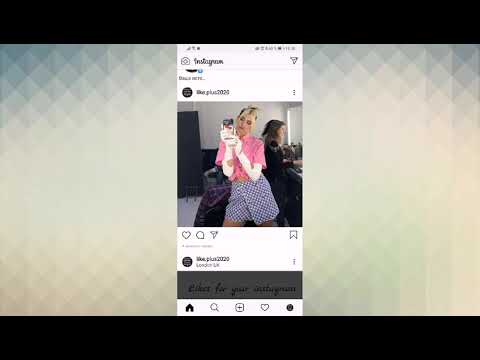
Вот как сохранить и загрузить любое видео из Instagram на свой iPhone или телефон Android.
Как сохранять видео из Instagram в коллекцииВы можете сохранять видеопосты и ролики из Instagram в приложении в своих коллекциях.
Сохранить видеопосты в Instagram
Коснитесь значка флажка, чтобы сохранить публикацию. Грейс Элиза Гудвин/Инсайдер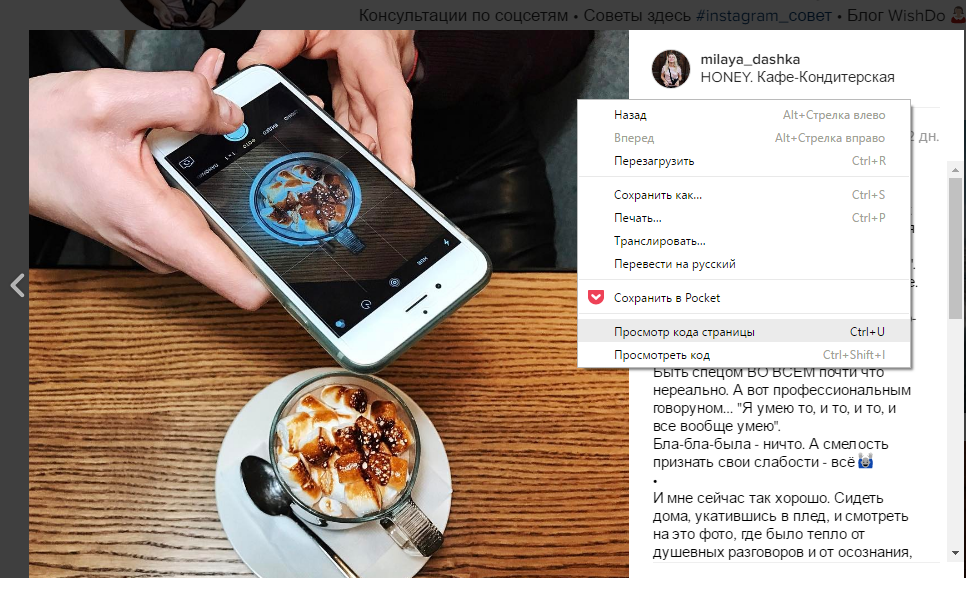 Это сохранит видеопост в папку «Коллекции» по умолчанию. Коснитесь баннера «Сохранить в коллекцию», чтобы сохранить публикацию в определенной коллекции или создать новую коллекцию.
Грейс Элиза Гудвин/Инсайдер
Это сохранит видеопост в папку «Коллекции» по умолчанию. Коснитесь баннера «Сохранить в коллекцию», чтобы сохранить публикацию в определенной коллекции или создать новую коллекцию.
Грейс Элиза Гудвин/ИнсайдерЕсли вы хотите классифицировать сохраненные сообщения, вы можете нажать баннер «Сохранить в коллекцию», который появляется над значком флажка, а во всплывающем окне коснуться значка плюс «+», чтобы создать новую коллекцию.
Чтобы перейти к сохраненным коллекциям, перейдите на страницу своего профиля, коснитесь значка из трех горизонтальных линий в правом верхнем углу и выберите «Сохраненные» рядом со значком флажка. Здесь вы можете увидеть все сообщения, которые вы когда-либо сохраняли.
Сохранить видеоролики Instagram
В нижней части барабана вы можете нажать значок флага или значок с тремя точками и выбрать «Сохранить» во всплывающем меню. Грейс Элиза Гудвин/ИнсайдерЧтобы сохранить видео из Instagram в своей истории и загрузить его на свой телефон:
1. Откройте Instagram.
3.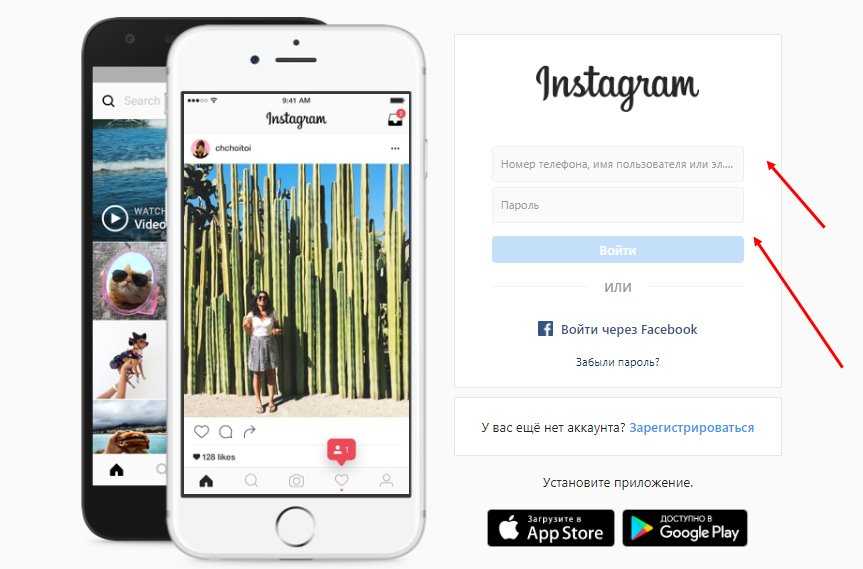 Когда вы увидите видео или фото из своей истории, которые хотите сохранить, коснитесь значка с тремя точками в правом нижнем углу.
Когда вы увидите видео или фото из своей истории, которые хотите сохранить, коснитесь значка с тремя точками в правом нижнем углу.
5. Затем выберите «Сохранить видео» (или «Сохранить фото»), чтобы сохранить только это видео или фотографию, или выберите «Сохранить историю», чтобы сохранить всю историю как одно видео.
Затем выберите «Сохранить видео» (или «Сохранить фото»), чтобы сохранить только это видео или фотографию, или выберите «Сохранить историю», чтобы сохранить всю историю как одно видео.
После завершения процесса вы должны получить быстрое подтверждение того, что ваше видео было сохранено в альбоме камеры вашего устройства.
Вы также можете изменить настройки Instagram, чтобы ваши истории всегда автоматически загружались в фотопленку или сохранялись в архиве Instagram.
Если вы хотите, чтобы ваши истории сохранялись в Instagram, вы также можете сохранить их как «Основные моменты» в своем профиле.
Как скачать видео из Instagram с помощью сторонних приложенийЕсли вы хотите сохранить и загрузить видеопост, историю или ролик из Instagram, вы можете легко сделать это с помощью стороннего приложения.
Загрузите видео из Instagram на Android
1. Загрузите приложение Video Downloader для Instagram из магазина Google Play.
2. Войдите в приложение Instagram. На видеозаписи, которую вы хотите сохранить, коснитесь трехточечного значка в правом верхнем углу.
3. Во всплывающем окне нажмите «Копировать ссылку». Затем войдите в приложение Video Downloader for Instagram и вставьте ссылку, чтобы начать загрузку.
Загрузите видео из Instagram на iPhone
1. Загрузите приложение Blaze: Браузер и файловый менеджер в Apple App Store.
2. Откройте приложение Instagram на своем iPhone. В видеосообщении, которое вы хотите сохранить, коснитесь значка с тремя точками и выберите «Копировать ссылку» во всплывающем меню.
3. Вставьте ссылку в приложение Blaze, выберите «Загрузить» и выберите вариант сохранения видео в фотопленке.
Как сохранить видео из Instagram с помощью записи экрана Вы также можете записать экран своего телефона на iPhone или Android, чтобы сохранить видео в Instagram.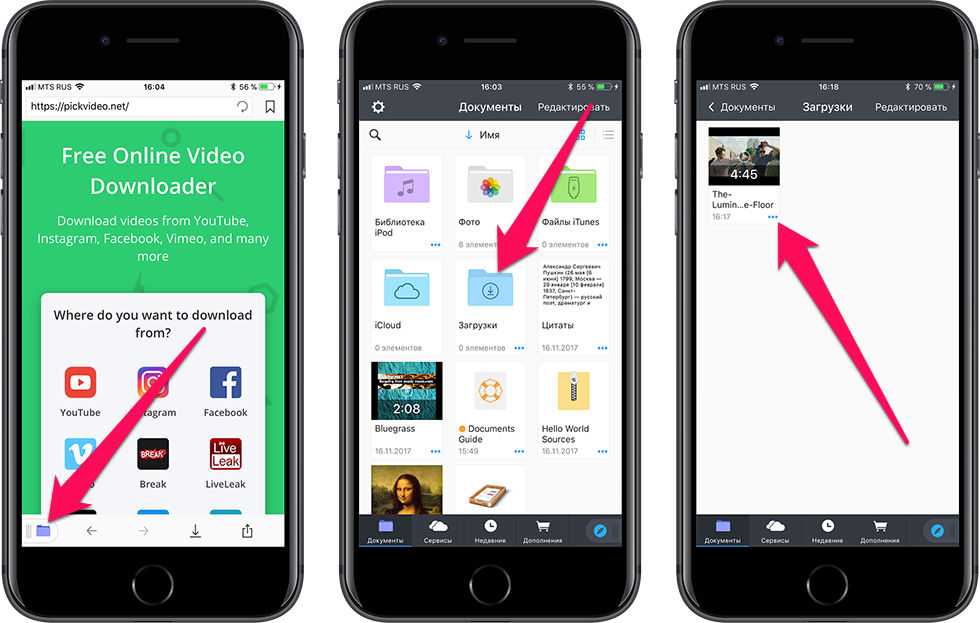
Если у вас iPhone, вы можете записать свой экран из Центра управления. Если у вас Android 11, вы можете записать свой экран, открыв список быстрых настроек.
Если у вас Android более ранней версии, чем Android 11, запись экрана возможна только через стороннее приложение, например AZ Screen Recorder.
Важно : Если вы загружаете видео из Instagram и делитесь им позже, убедитесь, что вы правильно указали исходную учетную запись. Плохая практика и потенциальное нарушение авторских прав, если вы крадете чужое видео и выдаете себя за свое.
Девон Дельфино
Девон Дельфино — внештатный журналист из Бруклина, специализирующийся на личных финансах, культуре, политике и идентичности. Ее работы были представлены в таких изданиях, как The Los Angeles Times, Teen Vogue, Business Insider и CNBC. Подпишитесь на нее в Твиттере @devondelfino.
Подпишитесь на нее в Твиттере @devondelfino.
ПодробнееПодробнее
Как сохранить видео в Instagram
Количество пользователей видео в Instagram растет на 80% каждый год.
Действительно, Instagram занимает престижное место как одна из ведущих социальных платформ, предлагающих высококачественный и оригинальный видеоконтент.
Одной из самых неприятных проблем, возникающих среди пользователей Instagram, является то, насколько сложно загружать видео из Instagram с платформы. До недавнего времени пользователям приходилось бороться с сохранением фотографий в Instagram, делая скриншоты.
Как и большинству других пользователей Instagram, вам, возможно, придется загружать и сохранять видео из Instagram, чтобы поделиться ими с друзьями или заархивировать для дальнейшего использования. Вот основные методы, которые вам нужно знать, чтобы овладеть искусством загрузки видео из Instagram по вашему выбору.
Зачем сохранять видео в Instagram?
Как сохранить видео из Instagram в фотопленку?
Как сохранить видео из Instagram в коллекции?
- Как создавать коллекции в Instagram?
Как просмотреть сохраненные видео Instagram в коллекциях?
- Уведомляет ли Instagram тех, чьи видео вы сохранили?
Как сохранить видео из Instagram на свой компьютер?
Как сохранять видео в Instagram каждый раз, когда вы его публикуете?
Как сохранить видео из Instagram через DM?
Как сохранить видео из Instagram, опубликованное в вашей истории?
Как сохранить видео в Instagram из Stories в Highlights?
- Можете ли вы сохранить видео других пользователей Instagram Stories?
Как сохранить видеоистории из Instagram в архив?
- Как включить архивные истории Instagram?
Вы можете сразу перейти к нужному разделу или продолжить прокрутку.
Зачем сохранять видео в Instagram?
Сохранение видео в Instagram позволяет сохранить видео, которые вам нравятся, чтобы вы могли вернуться и просмотреть их в любое время, вместо того, чтобы выполнять поиск в своей ленте или ленте создателя.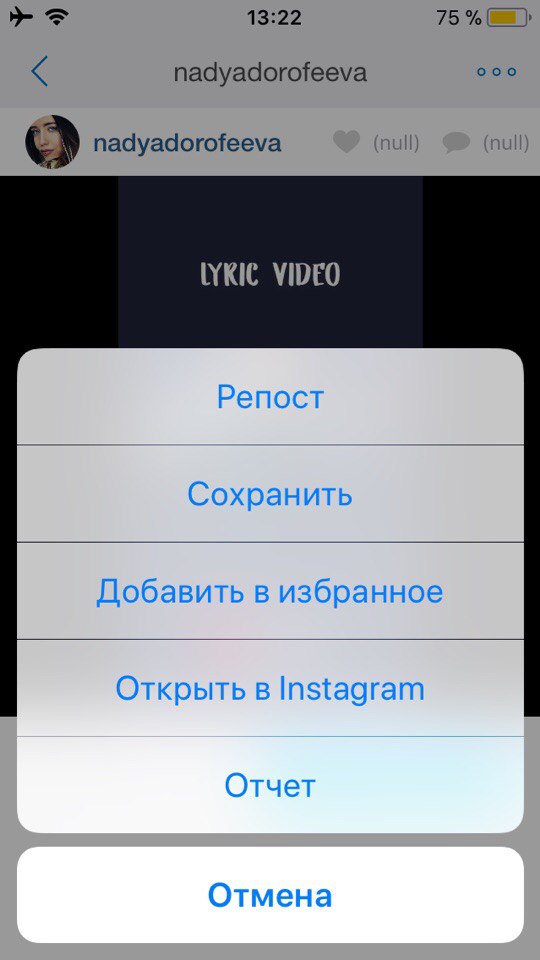 Видео из Instagram публикуются в виде постов в ленте, а видео из IGTV невероятно легко сохранить всего за несколько шагов. Видео в Instagram Stories, срок действия которых истекает через 24 часа, можно даже сохранить, но для этого потребуется выполнить несколько дополнительных шагов.
Видео из Instagram публикуются в виде постов в ленте, а видео из IGTV невероятно легко сохранить всего за несколько шагов. Видео в Instagram Stories, срок действия которых истекает через 24 часа, можно даже сохранить, но для этого потребуется выполнить несколько дополнительных шагов.
Вы можете сохранять видео из Instagram как с ПК, так и с мобильных устройств и в любом формате, включая Instagram Stories, IGTV, публикации и DM, и просматривать их всякий раз, когда возникает настроение.
Как сохранить видео из Instagram в фотопленку?
Если вы записали видео в приложении Instagram и хотите сохранить его в фотопленке своего телефона, вот что вам нужно сделать:
Шаг 1: Откройте приложение Instagram на своем телефоне.
Шаг 2: Коснитесь значка с фотографией своего профиля на нижней панели инструментов, чтобы переключиться на свой профиль.
Шаг 3: Нажмите на видео в Instagram, которое вы хотите сохранить в фотопленку из своей ленты.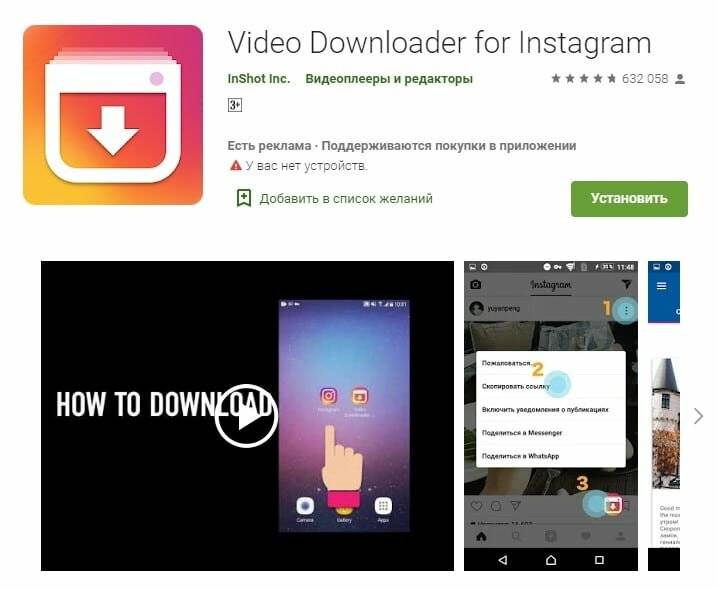
Шаг 4: Коснитесь трех вертикальных точек в правом нижнем углу видео.
Шаг 5: В открывшемся меню выберите «Сохранить в фотопленку», чтобы сохранить видео из Instagram в фотопленку.
Если у вас когда-либо возникал вопрос о том, как скачать видео из Instagram, вам понадобятся те же действия. Нажав «Сохранить в фотопленку», вы загрузите видео из Instagram. Ваше видео из Instagram будет загружено в фотопленку.
Как сохранить видео из Instagram в коллекции?
Используя коллекции Instagram, вы можете сохранять видео из Instagram, созданные в виде сообщений других пользователей, в личные папки в приложении Instagram для дальнейшего использования. Вы можете добавить в закладки любое фото или видео, которое хотите сохранить и добавить в коллекции в приложении, а не на телефоне или планшете. Затем вы можете просмотреть все сохраненные сообщения в любое время.
Instagram предоставляет вам возможность сохранять видео для последующего использования, объединяя их в тематические коллекции.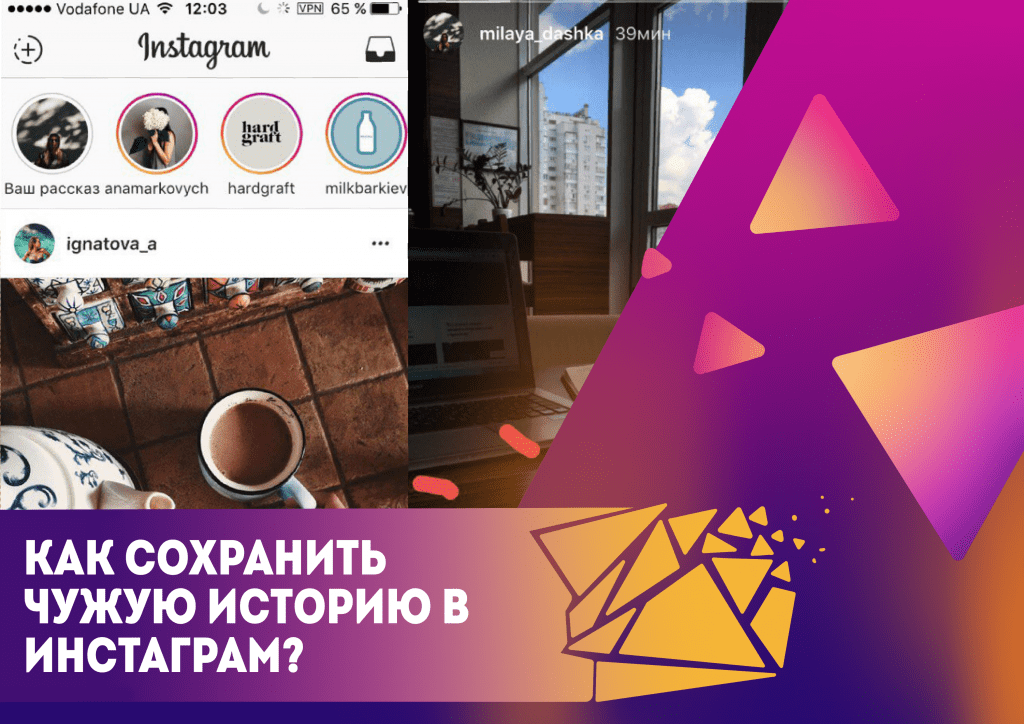 В этом случае вы можете создать одну коллекцию в своем приложении Instagram специально для видео. Таким образом, ваши любимые видео из Instagram всегда будут на расстоянии нескольких касаний.
В этом случае вы можете создать одну коллекцию в своем приложении Instagram специально для видео. Таким образом, ваши любимые видео из Instagram всегда будут на расстоянии нескольких касаний.
Коллекция Instagram — это не просто место для сохранения постов. Пользователи, которые сохраняют ваш пост, делают это не только потому, что им нравится ваш контент, но и потому, что они также хотят поделиться им или вернуться к нему. Однако нет возможности узнать, кто сохранил ваши публикации в какую из своих коллекций.
Источник изображения: WccfTech
Добавлять видео из Instagram в свои коллекции очень просто. Вот как вы можете сохранять видео из Instagram в свои коллекции:
Шаг 1: Нажмите значок закладки под видео в Instagram, которое вы хотите сохранить.
Шаг 2: Публикация немедленно сохраняется в коллекции «Все публикации Instagram» по умолчанию в вашем приложении, и никаких других действий не требуется.
Шаг 3: Если вы хотите сохранить видео из Instagram в другую коллекцию, нажмите «Сохранить в коллекцию», как только оно появится внизу публикации.
Шаг 4: Если вы никогда раньше не создавали коллекцию, вам будет предложено создать ее сейчас. Дайте ему имя и выберите Готово.
Источник изображения: Theverge
Шаг 5: Если вы ранее создали коллекции, появится другое всплывающее окно. Нажмите на коллекцию, в которую вы хотите сохранить видео из Instagram. Вы также можете нажать на знак плюса (+), чтобы создать новую коллекцию.
Даже если вы сохраните видео из Instagram в пользовательскую коллекцию, оно все равно будет доступно для просмотра в категории коллекций «Все публикации».
Кроме того, вы можете перейти прямо к одной из своих коллекций, коснуться трех вертикальных точек в правом верхнем углу и выбрать «Добавить в коллекцию», чтобы добавить видео Instagram из коллекции «Все публикации Instagram».
Как создавать коллекции в Instagram?
Instagram представил функцию закладок в конце 2016 года. Пользователи Instagram могут сохранять публикации в своей домашней ленте, нажав на значок закладки под ним. Затем Instagram сохранит этот пост в вашей учетной записи. Но сам пост не сохраняется в вашей фотопленке.
Сохраненное видео или изображение из Instagram будет удалено, если создатель учетной записи, которая поделилась им, решит удалить видео из своей ленты. Тогда это не будет иметь никакого значения, если вы сохранили его ранее.
Изначально в Instagram появилась базовая функция сохранения. Но вскоре Instagram добавил способ упорядочивать сохраненные посты. Вы можете добавить сохраненные сообщения Instagram в папку, т. е. коллекцию в приложении. Пользователи могут создавать в приложении столько коллекций, сколько захотят. Вот почему эта функция называется «Коллекции Instagram».
Instagram позволяет сохранять один и тот же пост в несколько коллекций. Вы можете создавать коллекции для организации сохраненных вами постов в Instagram.
Вы можете создавать коллекции для организации сохраненных вами постов в Instagram.
Чтобы создать новую коллекцию в приложении Instagram, выполните следующие действия:
Шаг 1: Откройте приложение Instagram.
Шаг 2: Коснитесь изображения своего профиля в правом нижнем углу, чтобы перейти к своему профилю.
Шаг 3: Коснитесь значка гамбургера в правом верхнем углу.
Шаг 4: В открывшемся меню нажмите «Сохранено».
Шаг 5: Коснитесь значка плюса в правом верхнем углу.
Шаг 6: Нажмите «Далее».
Шаг 7: Введите имя для своей коллекции и выберите обложку.
Шаг 8: Нажмите «Добавить» в правом верхнем углу.
Вы только что создали новую коллекцию, в которую можно сохранять понравившиеся посты в Instagram.
Вы также можете создать новую коллекцию при сохранении постов в Instagram; выполните следующие действия:
Шаг 1: Нажмите значок закладки под публикацией в Instagram, которую вы хотите включить в свою коллекцию.
Шаг 2: Коснитесь значка плюса в правом верхнем углу.
Шаг 3: Дайте название своей коллекции, выберите обложку и нажмите «Сохранить».
Вы только что создали новую коллекцию, а также добавили первый пост в Instagram, который хотите сохранить в коллекции.
Чтобы просмотреть уже созданные вами подборки, выполните следующие действия:
Шаг 1: Откройте приложение Instagram.
Шаг 2: Коснитесь изображения своего профиля в правом нижнем углу, чтобы перейти к своему профилю.
Шаг 3: Коснитесь значка гамбургера в правом верхнем углу.
Шаг 4: В открывшемся меню нажмите «Сохранено».
Теперь вы сможете увидеть список всех коллекций, которые вы создали в приложении Instagram. Когда вы нажимаете на любую коллекцию, отображаются все публикации Instagram, которые вы сохранили в этой коллекции.
Как просмотреть сохраненные видео Instagram в коллекциях?
Вы можете просматривать сохраненные видео из Instagram в приложении в любое время, если у вас есть сотовая связь или подключение к Интернету. Вот как найти сохраненные видео в Instagram:
Вот как найти сохраненные видео в Instagram:
Шаг 1: Откройте приложение Instagram.
Шаг 2: Коснитесь значка своего профиля в правом нижнем углу экрана.
Шаг 3: Коснитесь трех горизонтальных линий в правом верхнем углу.
Шаг 4: В открывшемся меню нажмите «Сохранено».
Шаг 5: Вы увидите созданные вами коллекции Instagram, в которые вы ранее сохраняли посты Instagram. Нажмите на любую коллекцию, чтобы просмотреть сохраненные сообщения в этой коллекции.
Источник изображения: WccfTech
Все ваши посты в Instagram, добавленные в закладки, можно найти в коллекции «Все посты». Их также можно просмотреть в других коллекциях, если вы их создадите.
Уведомляет ли Instagram тех, чьи видео вы сохранили?
Нет. Только вы можете просматривать и получать доступ к видео и фотографиям, которые вы сохраняете через приложение Instagram. Пользователи аккаунта Instagram Business также могут видеть общее количество уникальных пользователей, сохранивших свои публикации или видео. Однако они не могут видеть, кто именно сохранил их посты. Причиной этого ограничения, возможно, является политика конфиденциальности Instagram для его пользователей.
Пользователи аккаунта Instagram Business также могут видеть общее количество уникальных пользователей, сохранивших свои публикации или видео. Однако они не могут видеть, кто именно сохранил их посты. Причиной этого ограничения, возможно, является политика конфиденциальности Instagram для его пользователей.
Чтобы узнать, сколько людей сохранили вашу публикацию в Instagram, выполните следующие действия:
Шаг 1: Откройте приложение Instagram.
Шаг 2: Коснитесь значка «Профиль» в правом нижнем углу, чтобы просмотреть свои сообщения.
Шаг 3: Коснитесь сообщения, для которого вы хотите просмотреть количество сохранений.
Шаг 4: Коснитесь View Insights под видео или изображением, и появится множество статистических данных. Значок закладки показывает, сколько раз пользователи Instagram сохраняли этот пост в одной из своих коллекций.
Источник изображения: Quora
Помните, что когда вы сохраняете видео в Instagram, опубликованное другой учетной записью, вам нужно будет правильно указать эту учетную запись, если вы опубликуете или используете это видео позже.
Как сохранить видео из Instagram на свой компьютер?
Если вы являетесь пользователем настольного компьютера и предпочитаете работать с самым популярным в мире приложением для обмена фотографиями, как на настоящем ПК, вы не одиноки. Хотя большинство пользователей Instagram предпочитают использовать свое мобильное устройство для использования приложения, бренды, менеджеры социальных сетей и люди на работе чаще просматривают Instagram с настольного компьютера.
И хотя некоторые функции Instagram на ПК ограничены, сохранение видео из Instagram — нет!
Вы по-прежнему можете сохранять видео из Instagram со своего ПК, чтобы в любой момент вернуться и просмотреть свои любимые видео.
Вот как сохранить видео из Instagram с вашего ПК:
Шаг 1: Войдите в Instagram.
Шаг 2: Когда вы увидите сообщение с видео, которое хотите сохранить, щелкните значок закладки рядом с сообщением
Шаг 3: Добавьте видео в коллекцию, и все готово!
Источник изображения: Statusbrew Instagram
Чтобы просмотреть сохраненные видео в Instagram с ПК, перейдите в свой профиль Instagram, щелкнув значок своего профиля в правом верхнем углу.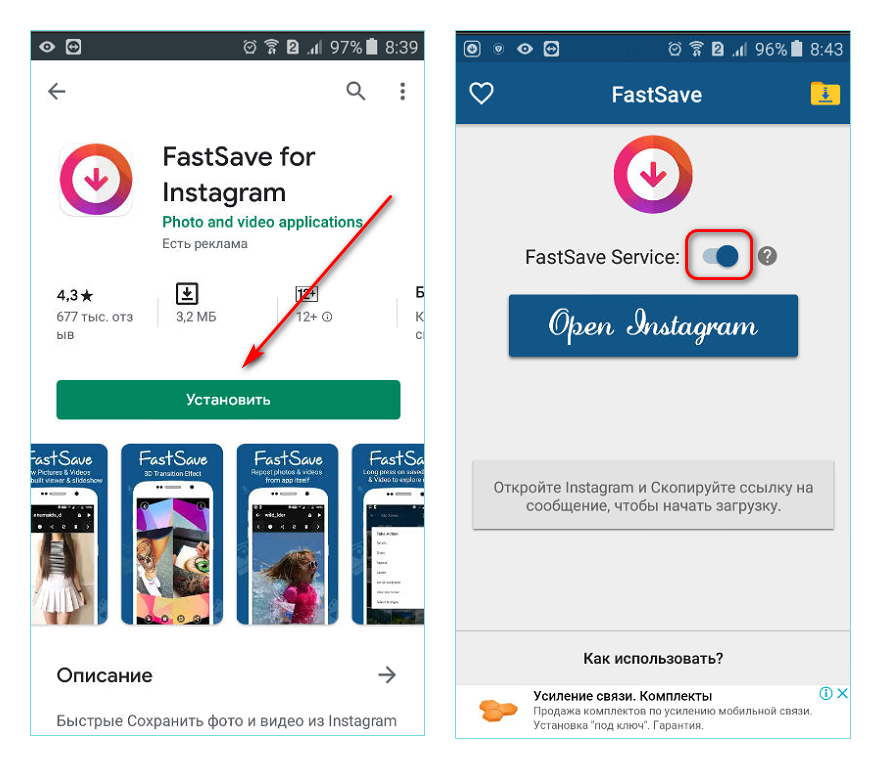 В открывшемся меню нажмите «Сохранено». Вы сможете увидеть все видео и публикации Instagram, которые вы сохранили со всего Instagram.
В открывшемся меню нажмите «Сохранено». Вы сможете увидеть все видео и публикации Instagram, которые вы сохранили со всего Instagram.
Как сохранять видео в Instagram каждый раз, когда вы его публикуете?
Если вы не хотите заморачиваться с загрузкой каждого видео после того, как вы создали видео из приложения Instagram и опубликовали его, Instagram предоставляет вам возможность автоматической загрузки. Чтобы все видео, которые вы публикуете в Instagram, сохранялись на вашем телефоне, вы можете изменить настройки своего приложения Instagram, выполнив следующие шаги:
Шаг 1: Откройте приложение Instagram.
Шаг 2: Коснитесь изображения своего профиля в правом нижнем углу, чтобы перейти к своему профилю.
Шаг 3: Коснитесь значка гамбургера в правом верхнем углу.
Шаг 4: В открывшемся меню нажмите «Настройки».
Шаг 5: Нажмите «Учетная запись» > «Исходные сообщения».
Шаг 6: Включите параметр «Сохранить опубликованные видео», чтобы видео из Instagram автоматически сохранялись на телефоне после того, как вы опубликуете их в будущем.
Как сохранить видео из Instagram через DM?
Что делать, если видео из Instagram, которое вы хотите сохранить, вообще нигде не публикуется в приложении, а отправляется через службу чата Instagram, то есть в прямом сообщении? Если это так, у вас есть несколько вариантов сохранения видео из Instagram.
Однако самый простой способ для мобильных пользователей сохранить видео из Instagram, полученные через DM, — это использовать функцию загрузки видео из Instagram, доступную непосредственно в прямом сообщении Instagram. Вот как это работает:
Шаг 1: Откройте приложение Instagram.
Шаг 2: Перейдите к видео Instagram DM, которое вы хотите сохранить.
Шаг 3: Нажмите и удерживайте видео.
Шаг 4: Вы получите три варианта: Ответить, Сообщить и Больше.
Шаг 5: Коснитесь параметра «Дополнительно». Выберите «Сохранить» в открывшемся меню, и видео из Instagram будет сохранено в альбоме камеры вашего телефона.
Вы также можете использовать функцию записи экрана на своем мобильном устройстве. Эта опция также сохранит его в вашей фотопленке, чтобы вы могли получить доступ к видео из Instagram в любое время.
Как сохранить видео из Instagram, опубликованное в вашей истории?
Истории — это срочные посты в Instagram, которые появляются в верхней части лент пользователей в приложении. Можно использовать множество забавных функций, чтобы сделать свои истории увлекательными, включая добавление опросов, стикеров, местоположения и даже музыки. Почти 500 миллионов пользователей Instagram используют Stories каждый день.
Вот как вы можете сохранить одну из своих историй в Instagram на свой телефон:
Шаг 1: Откройте приложение Instagram.
Шаг 2: В левом верхнем углу экрана коснитесь всплывающего окна «Истории».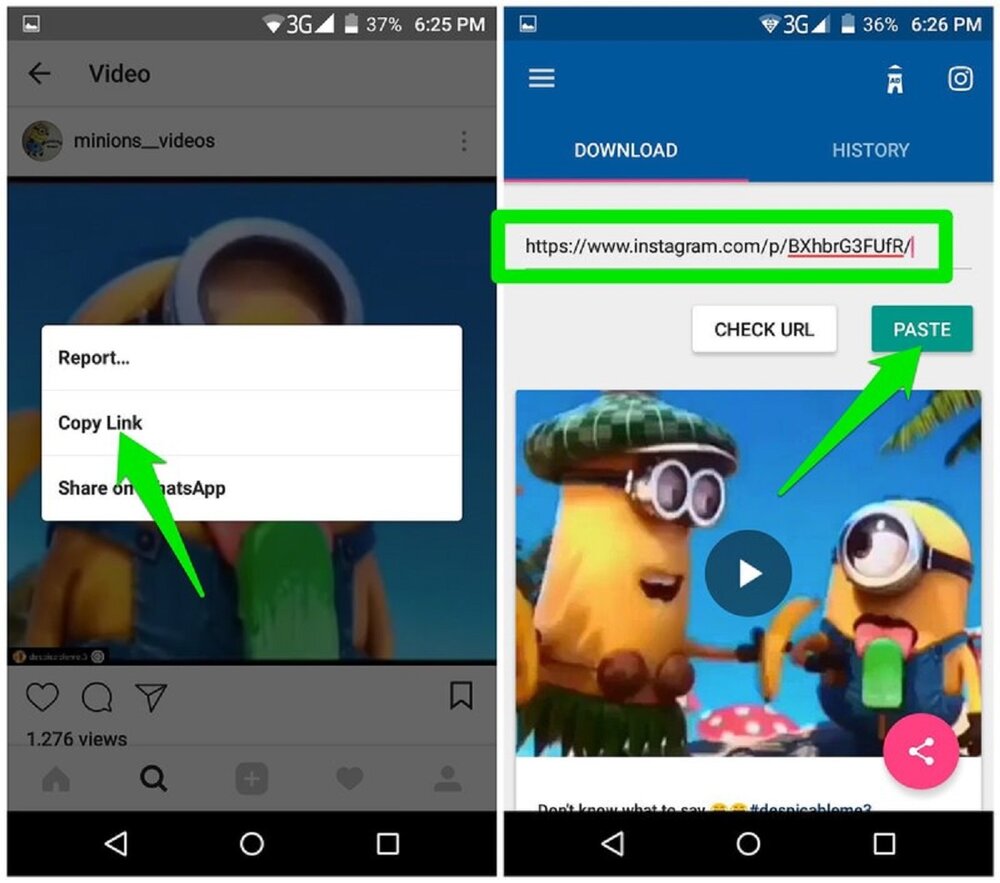
Шаг 3: Когда вы увидите видео, которое хотите сохранить, коснитесь трех вертикальных точек в правом нижнем углу.
Шаг 4: Выберите «Сохранить видео» во всплывающем меню.
После завершения процесса вы получите быстрое подтверждение того, что ваше видео было сохранено в альбоме камеры вашего устройства.
Как сохранить видео в Instagram из Stories в Highlights?
Основные моменты невероятно полезны для брендов, чтобы делиться и классифицировать контент, например рекламные акции или демонстрации новых фотографий продуктов.
Как создатель историй, если вы хотите сохранить свои видео в Instagram из историй, вы можете добавить их в качестве основных моментов истории. Затем они будут отображаться под вашей биоинформацией в вашем профиле. Вот как сохранить видео Instagram из Stories в качестве основного момента истории:
Шаг 1: Перейдите в свой профиль Instagram.
Шаг 2: Коснитесь символа плюса рядом с вашим именем пользователя в Instagram.
Шаг 3: В меню выберите «Выдающиеся моменты».
Шаг 4: Прокрутите свои последние истории в Instagram. Выберите, какие из них вы хотели бы добавить в свой раздел основных моментов.
Шаг 5: Нажмите «Далее».
Шаг 6: Выберите «Редактировать обложку», чтобы выбрать фотографию обложки для вашего основного момента, затем выберите изображение.
Шаг 7: Назовите свой Highlight.
Шаг 8: Нажмите «Добавить» или «Готово» (на iPhone и Android соответственно)
Теперь ваши любимые видеоистории сохраняются и постоянно отображаются в вашем профиле Instagram.
Можете ли вы сохранить видео других пользователей Instagram Stories?
Да, но процесс немного сложнее. Имейте в виду, что истории Instagram исчезают через 24 часа, поэтому имеет смысл сказать, что Instagram не хочет, чтобы люди могли легко сохранять видео-истории.
Однако, если вы хотите сохранить видео других пользователей Instagram, которые они разместили в своих историях, у вас есть несколько вариантов:
- Используйте функцию записи экрана на устройстве Android или iPhone
- Используйте стороннее приложение, например StorySaver или IG Downloader.

- Подождите, чтобы увидеть, добавят ли пользователи Instagram свои истории в раздел лучших моментов, и посмотрите там видео (в качестве альтернативы вы также можете попросить пользователей Instagram сохранить свои видеоистории для выделения, чтобы они были доступны даже через 24 часа).
Как сохранить видеоистории из Instagram в архив?
Истории, которые вы создаете и делитесь ими в Instagram, на самом деле сохраняются в личной папке вашего профиля. Всего за несколько кликов вы можете просмотреть или поделиться ими в любое время. Истории автоматически сохраняются в разделе «Архивные истории», поэтому вам не нужно сохранять каждую из них на свой телефон.
Если вам удобно, вы даже можете отключить Архив историй в любое время, зайдя в настройки. По умолчанию параметр «Архивировать истории» включен в вашем приложении Instagram.
Чтобы получить доступ к архивным историям и постам в Instagram, вам необходимо выполнить следующие шаги:
Шаг 1: Откройте приложение Instagram.
Шаг 2: Коснитесь изображения своего профиля в правом нижнем углу, чтобы перейти к своему профилю.
Шаг 3: Коснитесь значка гамбургера в правом верхнем углу.
Шаг 4: В открывшемся меню нажмите «Архив».
Здесь будут отображаться ваши архивные истории. Нажмите «Архив историй» вверху, и вам будет предоставлен доступ к «Историям», «Сообщениям» или «Живому архиву».
Как включить архивные истории Instagram?
Чтобы сохранять истории из Instagram в свой архив, вы должны сначала убедиться, что ваши настройки для сохранения историй в архив включены. Вот шаги, чтобы включить истории архива Instagram на
Шаг 1: Откройте приложение Instagram.
Шаг 2: Коснитесь изображения своего профиля в правом нижнем углу, чтобы перейти к своему профилю.
Шаг 3: Коснитесь значка гамбургера в правом верхнем углу.
Шаг 4: В открывшемся меню нажмите «Настройки».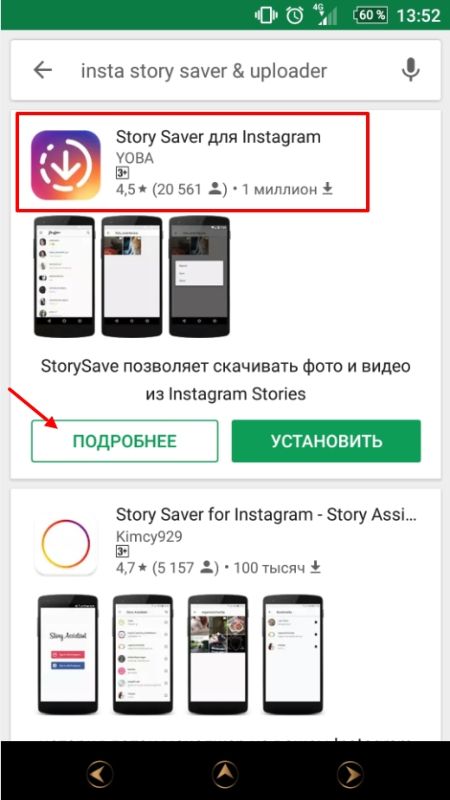
Шаг 5: Нажмите «Конфиденциальность» > «История».
Шаг 6: Чтобы сохранить свои истории в архиве Instagram, вам нужно включить эту функцию.
Только вы можете видеть истории, сохраненные в вашем архиве Instagram, после того, как они исчезнут из вашей истории. Если вы удалите какое-либо изображение или видео из своей истории до того, как оно исчезнет, оно не будет сохранено в разделе «Архив» в Instagram.
The Wrap
Используйте описанные выше способы сохранения видео в Instagram, чтобы сохранять видео в Instagram с компьютера или смартфона. Просто выберите лучший способ, который вы считаете более удобным, и наслаждайтесь повторным просмотром сохраненных видео в Instagram!
Ищете инструмент социальной аналитики для отслеживания эффективности вашей маркетинговой кампании? Попробуйте Статусбрю. Благодаря нескольким готовым к использованию шаблонам отчетов и полной гибкости для настройки этих отчетов, Statusbrew поможет вам быстро определить, привели ли ваши социальные инициативы к положительным результатам и где необходимы корректировки для усиления ваших маркетинговых кампаний.


 Пользователь сможет проверить публикацию после размещения, если перейдет в сервис.
Пользователь сможет проверить публикацию после размещения, если перейдет в сервис.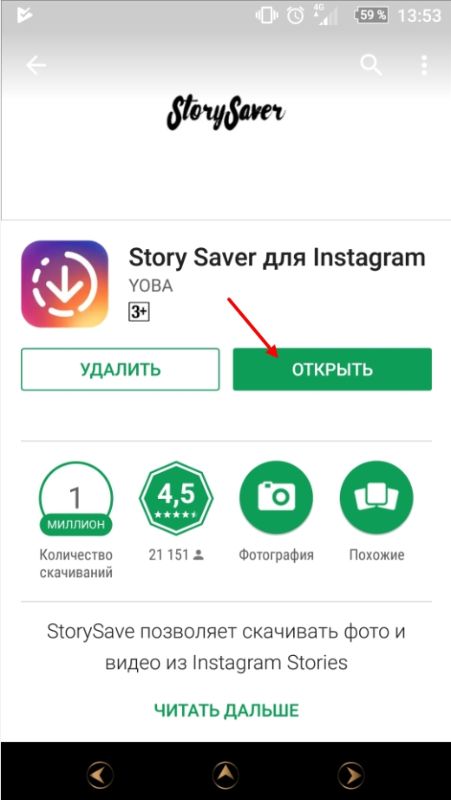


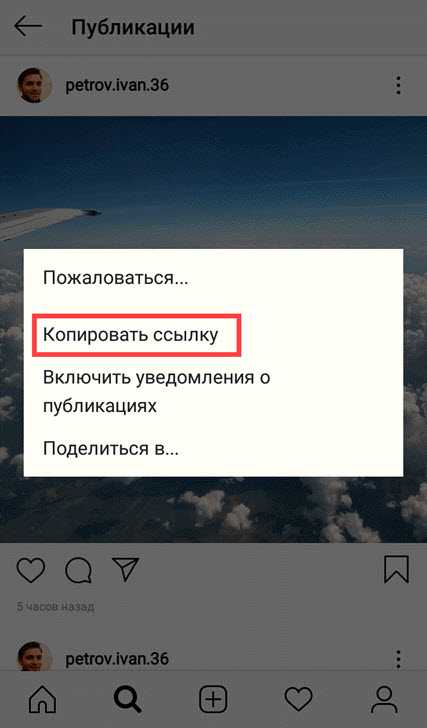
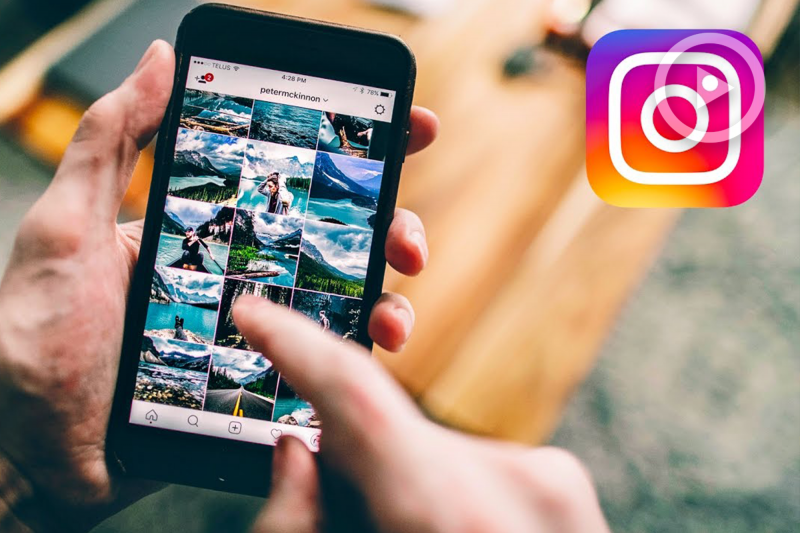
 Поделиться публикацией из ленты в своей истории могут не все.
Поделиться публикацией из ленты в своей истории могут не все.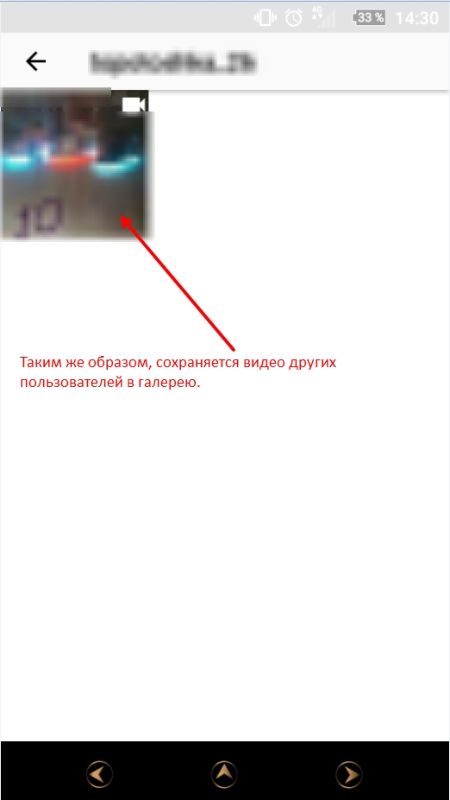
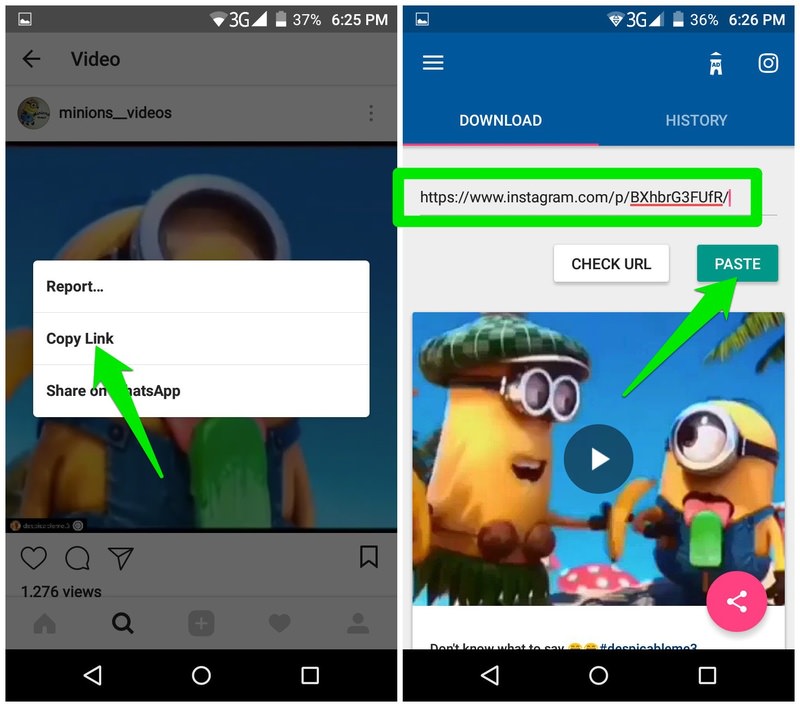

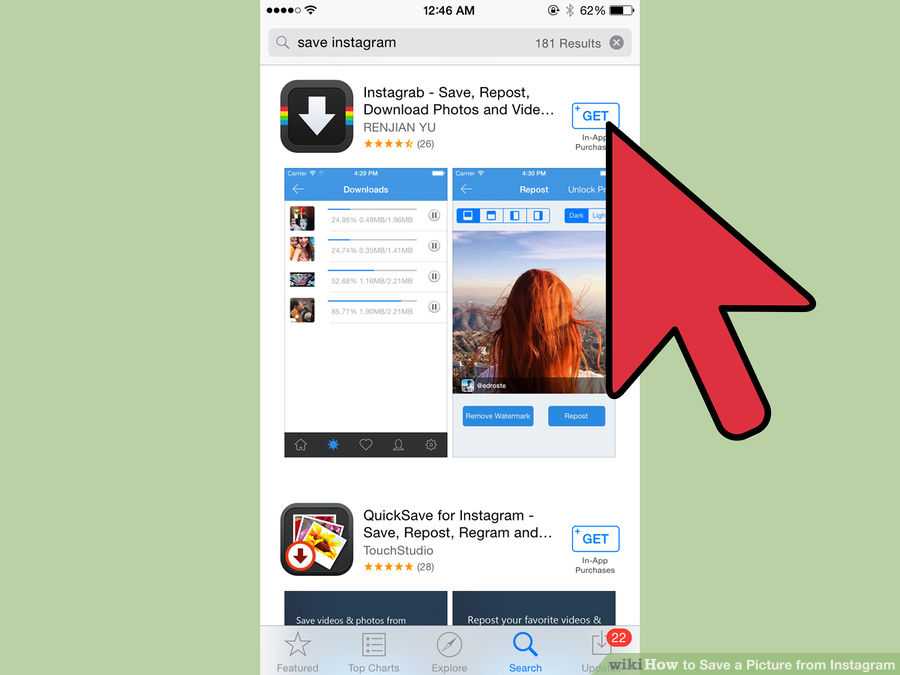
 Затем вы можете просмотреть все сохраненные сообщения в любое время.
Затем вы можете просмотреть все сохраненные сообщения в любое время.
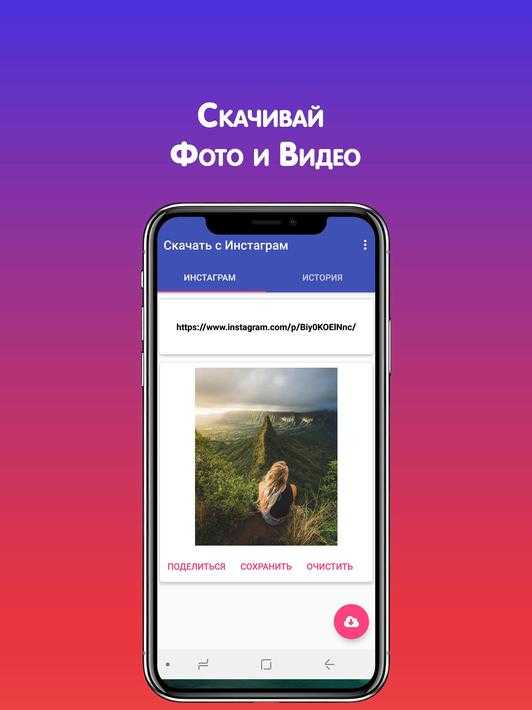


 Вот как найти сохраненные видео в Instagram:
Вот как найти сохраненные видео в Instagram: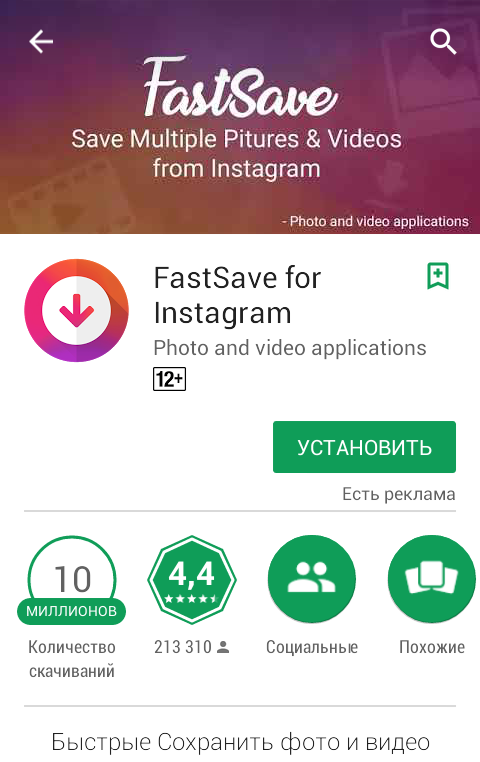
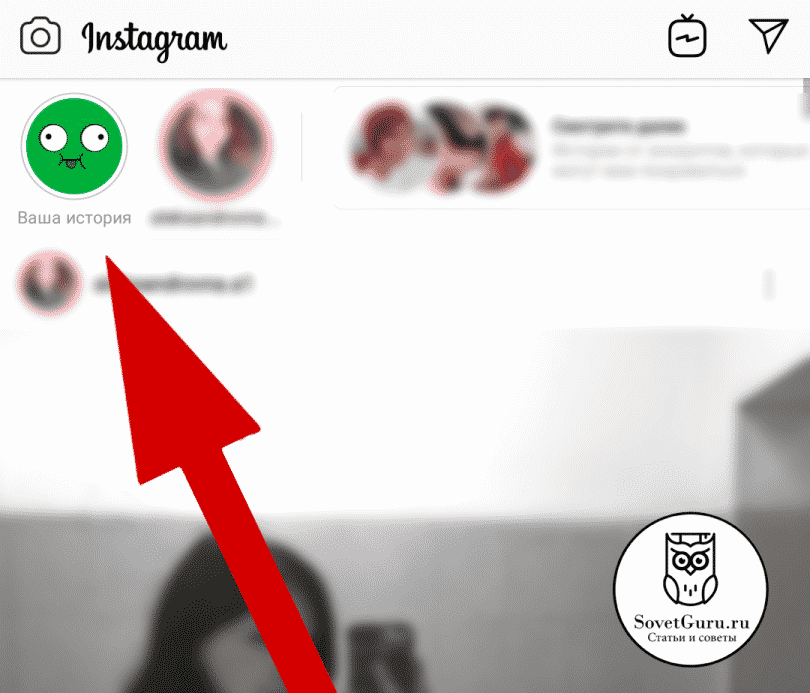 В открывшемся меню нажмите «Сохранено». Вы сможете увидеть все видео и публикации Instagram, которые вы сохранили со всего Instagram.
В открывшемся меню нажмите «Сохранено». Вы сможете увидеть все видео и публикации Instagram, которые вы сохранили со всего Instagram.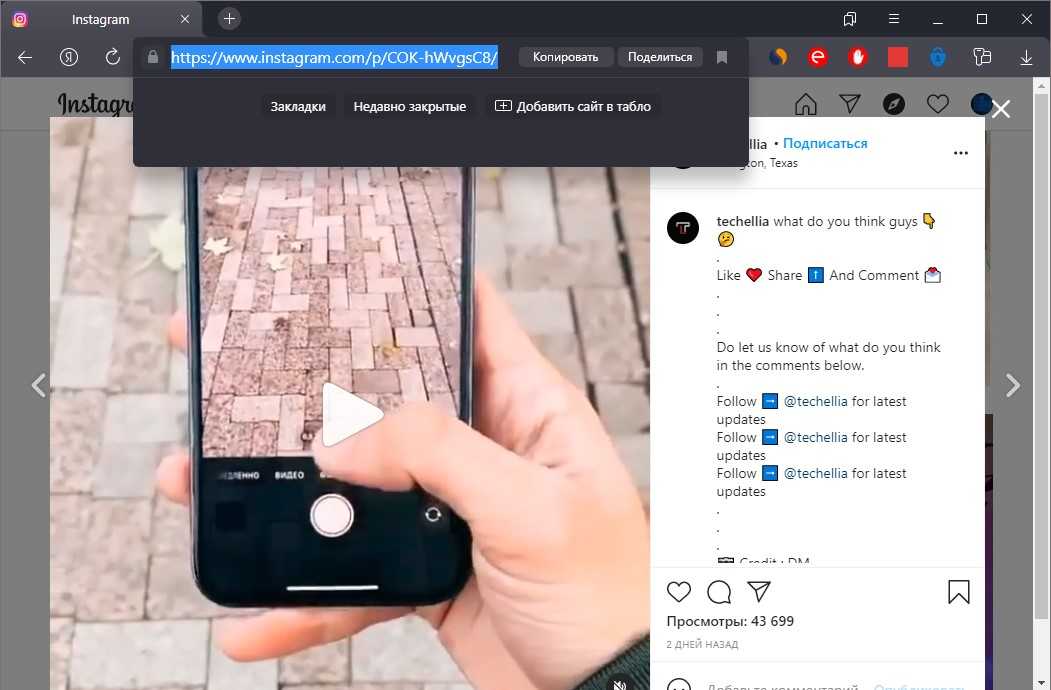


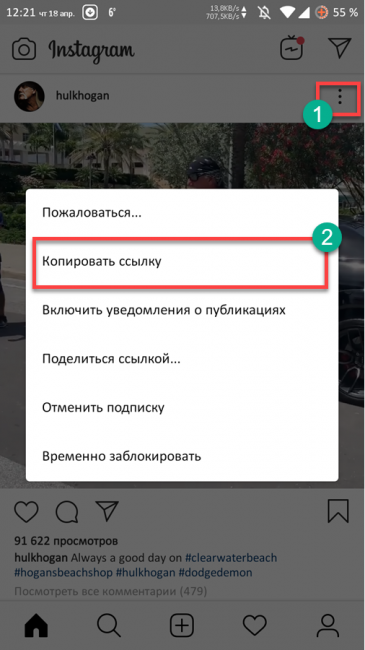

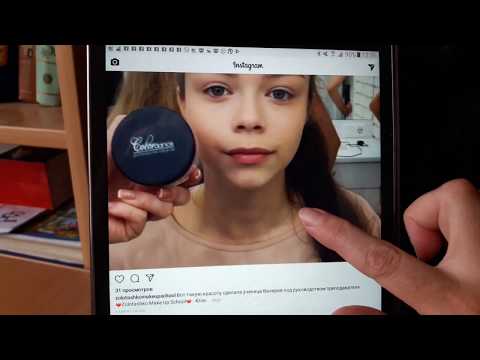
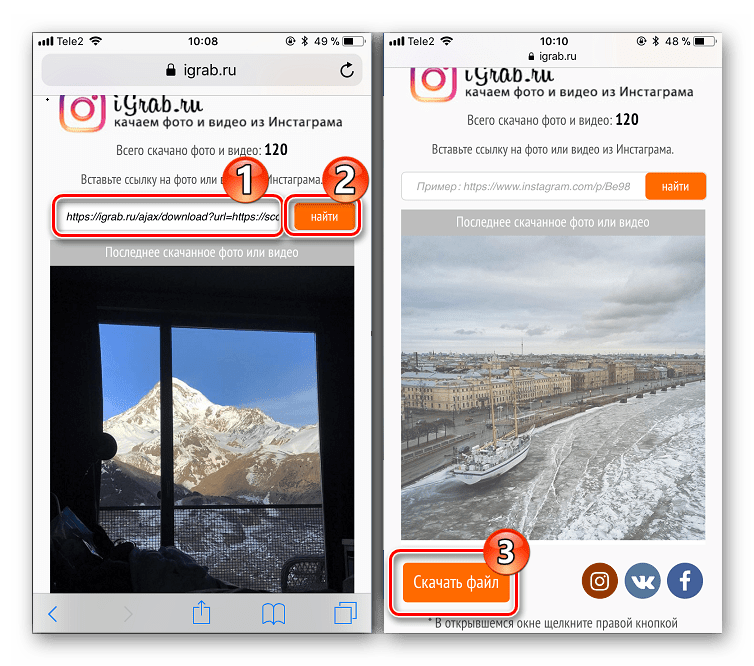
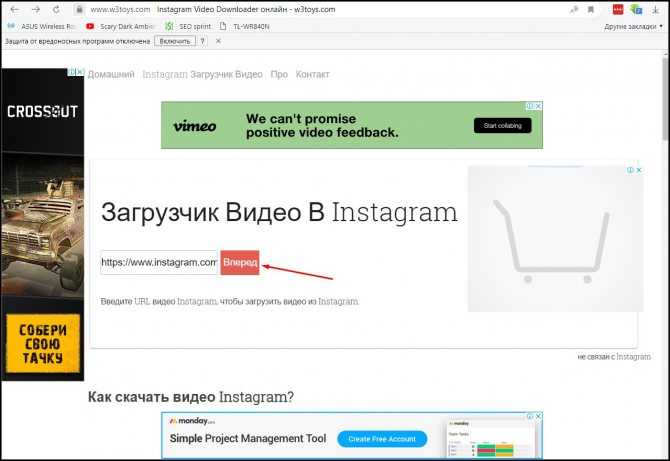

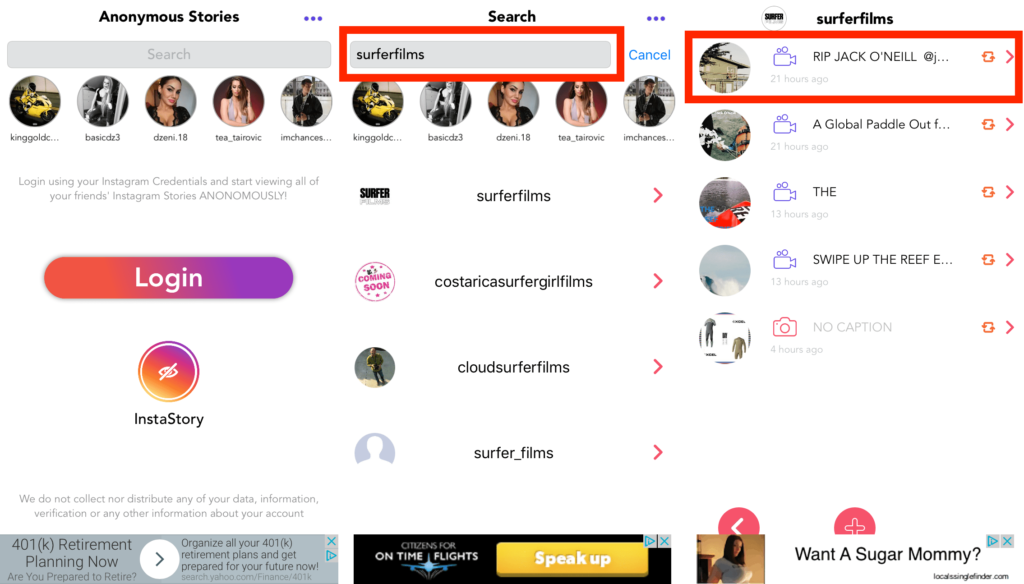
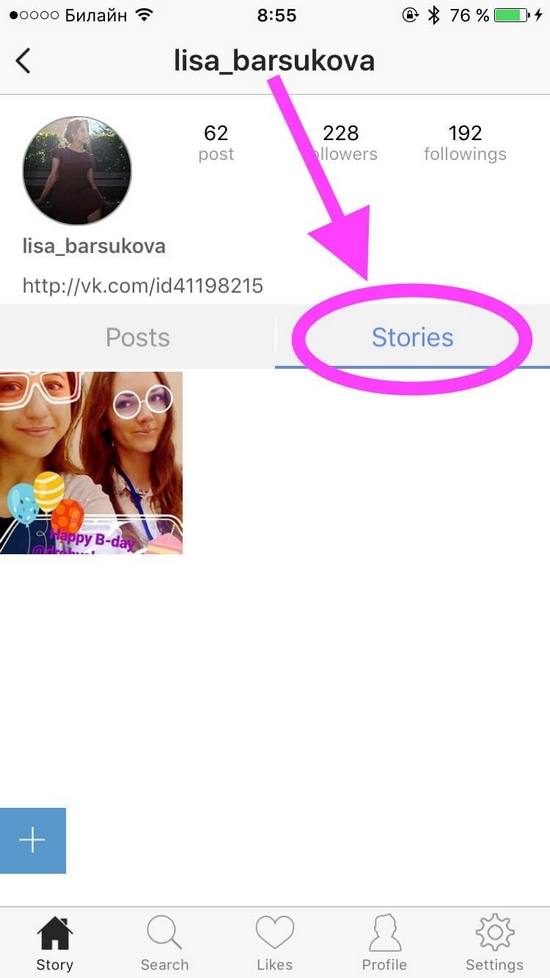 -левый угол.
-левый угол. 

Ваш комментарий будет первым